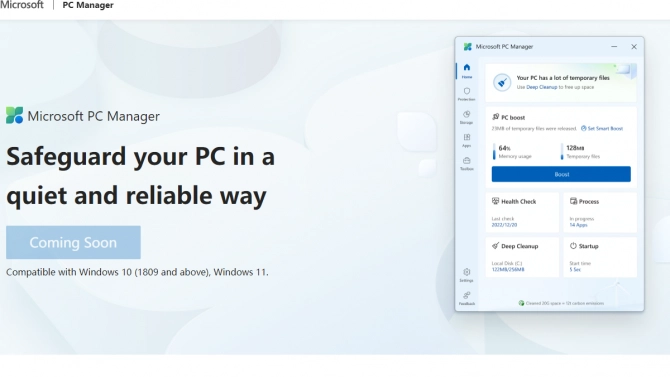Microsoft PC Manager pomáhá uklidit nevyhnutelný nepořádek, který zahlcuje počítače: zbytky starých aktualizací, stažené soubory, velké soubory ZIP, které jste stáhli, rozbalili a zapomněli na ně. Po dvou letech od svého uvedení v beta verzi je nyní uvolněn do širší distribuce jako plnohodnotný nástroj k pročištění a vyladění výkonu vašeho PC.
Ztrácíte se v záplavě bezpečnostních systémů?
Při každé zmínce o správě počítače musí být samozřejmě zmíněn také populární CCleaner, který se stal mnohem méně oblíbeným poté, co jej v roce 2017 koupila společnost Avast a poté do něj omylem přibalila soubor s trojským koněm. Nyní na scénu vstupuje Microsoft, jehož PC Manager připomíná tak trochu Power Toys a tak trochu aplikaci Game Bar.
Co PC Manager umí?
Microsoft PC Manager se skládá z pěti různých funkcí: Na domovské obrazovce jsou k dispozici zkratky k informacím a nástrojům, které mohou zlepšit výkon počítače. Na levé liště je nabídka dalších čtyř funkcí: Ochrana, která umožňuje kliknout na Windows Defender a Windows Update; Úložiště, které nabízí hloubkové čištění pevného disku nebo SSD; Aplikace, která se zabývá tím, které aplikace se spouštějí při startu, a sada nástrojů.
Nejpodivnější na PC Manageru je momentálně to, že celé uživatelské rozhraní má podobu tenkého pásu bez možnosti zvětšení. To stlačuje poměrně velké množství informací na malou plochu; bylo by hezké mít možnost je upravit.
Domovská obrazovka je v podstatě dashboard, který většinou nabízí „kontrolu stavu“ počítače a poskytuje přehled o tom, co se s počítačem děje. Velké tlačítko „Boost“ vybízí ke zvýšení výkonu počítače.
Výběr možnosti „Kontrola stavu“ umožňuje rychle identifikovat soubory, které Microsoft považuje za hodné odstranění: mezipaměť systému Windows, mezipaměť prohlížeče (pravděpodobně Edge, i když to není uvedeno), dočasné soubory atd. Microsoft vám však neřekne, proč byste měli tyto soubory odstranit, pouze předpokládá, že budete chtít získat místo navíc.
Sekce PC Boost nabízí funkci „Smart Boost“, která se spustí při „vysokém využití“ paměti RAM nebo při více než 1 GB dočasných souborů. Ve výchozím nastavení je vypnuta. PC Boost vypadá, že zkrátka odstraní některé dočasné soubory, což na mém počítači trvalo jen pár sekund. Využití paměti se mi zmenšilo o několik procentních bodů, ale to je vše. Může však být účinnější, pokud jste typ člověka, který má spoustu náhodných utilit nebo dohlíží na počítač dítěte, které nedokáže říct ne stahování nejrůznějších věcí.
Jiné komponenty vám pouze umožňují rychlý a přehledný pohled na některé prvky vašeho počítače. Například tlačítko „Startup apps“ ukazuje, jaké aplikace se načítají při spuštění počítače. (Stále k nim máte přístup přes nabídku Nastavení ve Windows – ale opět platí, že s PC Managerem jsou po ruce hned.) Jejich vypnutím se zrychlí start počítače, i když možná za cenu provádění aktualizací na pozadí v pozadí.
Pište pro Computertrends

Máte dobré nápady, máte co říct? Chcete se podělit o své znalosti se čtenáři Computertrends?
Je tu ideální příležitost. V redakci neustále hledáme externí autory, kteří rozšíří náš záběr. Nabízíme možnost publikací zajímavých článků nejen na webu, ale také v našem tištěném magazínu.
Pokud máte zájem, ozvěte se šéfredaktorovi na e-mail: radan.dolejs@iinfo.cz
Možnost „Hloubkové čištění“ je dalším nástrojem, který se v rámci Windows nachází už jinde. I v tomto případě Microsoft uvádí doporučení pro soubory, které můžete bezpečně odstranit, přičemž se přiklání ke konzervativní variantě. Dokonce se ponoří i do mezipaměti různých prohlížečů a aplikací, jako je Photoshop nebo Mozilla Firefox. Je možné, že by mi Microsoft nabídl také odstranění souborů v koši, kdybych měl v počítači méně úložného prostoru, ale tentokrát tak neučinil.
Když už je řeč o úložišti: Ujistěte se, že jste se podívali na kartu Úložiště na levé liště. Najdete zde i šikovnou možnost „Správa velkých souborů“. Ta vám umožní prohledat pevný disk nebo SSD disk a vyhledat soubory, které jsou například větší než 1 GB. Umožňuje také vyhledávat podle typu souboru. Možná se na vašem disku nachází starý soubor s hrou nebo soubor s parametry LLM nebo starý stažený ZIP – cokoli. Jeho identifikací byste mohli získat zpět nějaké místo ve velkém.
Možnost „Ochrana systému“ je dalším příkladem kumulování funkcí, které jsou v počítači jinde, jako například „Zabezpečení systému Windows“ a „Aktualizace systému Windows“. Zajímavé je, že kliknutím na část Windows Update se vůbec nedostanete do služby Windows Update – pouze se zobrazí seznam dostupných aktualizací a dotaz, zda je chcete nainstalovat.
K dispozici je také několik funkcí, které nejsou zřejmé: „Oprava hlavního panelu“, která zřejmě opraví hlavní panel, a správa vyskakovacích oken, která „blokuje vyskakovací okna v aplikacích“. Není jasné, zda se jedná o tradiční blokování vyskakovacích oken, jako je tomu v prohlížeči, nebo zda by to blokovalo i „reklamy“ na součásti Windows, které se někdy mohou objevit v nabídce Start.
V části Aplikace najdete několik nástrojů pro zjištění aktuálně spuštěných procesů (v podstatě Správce úloh) a další způsob správy spouštěných aplikací. Zajímavé je, že Windows zde skutečně sledují dobu spuštění. K dispozici jsou zkratky na stránku „Aplikace“ v Nastavení Windows a také do obchodu Microsoft Store.
Poslední je sekce Toolbox, která skrývá plovoucí panel nástrojů utilit. Samotná nabídka sdružuje různé funkce, které Windows sice obsahují, ale mohou být skryty uvnitř aplikací nebo za zapomenutelnými klávesovými zkratkami: Záznam zvuku, Výstřižky, Poznámkový blok a Kalkulačka. Microsoft slibuje, že je všechny shromáždí na panelu nástrojů, který bude umístěn na pracovní ploše.
Vyplatí se tedy nechat si PC Manager? Nějakou dobu ho na svém počítači nechám a uvidím, jak se bude, stejně jako PowerToys, vyvíjet. Nezapomeňte, že je tu od toho, aby doladil stávající instalaci systému Windows, zejména při stahování aplikací a při aktualizaci a instalaci záplat. Někdy budete chtít začít znovu a potřebovat takzvanou „čistou instalací“ Windows. To bude mnohem náročnější operace, ale bude efektivnější než cokoli, co nabízí program PC Manager.
Platí však, že jedním z nejvíce frustrujících aspektů Windows je to, jak jsou některé opravdu solidní funkce bohužel zahrabány do rozhraní. Pokud PC Manager pomůže odhalit a připomenout uživatelům, že tyto funkce existují, budeme z toho mít prospěch všichni.

Computertrends si můžete objednat i jako klasický časopis. Je jediným odborným magazínem na českém a slovenském trhu zaměreným na profesionály v oblasti informačních a komunikačních technologií (ICT). Díky silnému zázemí přináší aktuální zpravodajství, analýzy, komentáře a přehledy nejnovejších technologií dříve a na vyšší odborné úrovni, než ostatní periodika na tuzemském trhu.
Obsah Computertrends je určen odborníkům a manažerům z firem a institucí, kteří se podílejí na rozhodovacím procesu při nákupu ICT technologií. Jednotlivá čísla si můžete objednat i v digitální podobě.
Chcete si článek přečíst celý?
Tento článek je součástí exkluzivního obsahu pouze pro odběratele našeho newsletteru.
Přihlaste se k odběru newsletteru a my vám do mailu pošleme odkaz na celý článek.